
下載app免費領取會員


當選擇的風道末端或機械設備未指定給系統時,可以執行以下操作:
繪制風管以連接構件。 如果將風管指定給某個系統,則連接到該風管的風道末端和機械設備也將添加到同一個系統中。
使用功能區“創建系統”面板上的命令,手動創建系統。 選定構件的類型將決定您可以創建哪些類型的系統。 例如,如果您選擇了回風散流器,Revit 會認為您要創建風管系統。如果您選擇了熱泵,Revit 會讓您在創建風管、電力或管道系統中進行選擇。
在機械平面視圖中,選擇一個或多個風道末端。
單擊“修改”選項卡
“創建系統”
“風管”。
在“創建風管系統”對話框中,指定下列內容:
系統類型:在視圖中選擇的風道末端的類型將決定可以將其指定給哪個類型的系統。 對于風管系統,默認的系統類型包括“送風”、“回風”和“排風”。 如果您選擇了送風風道末端,“系統類型”將自動設置為“送風”。
系統名稱:唯一標識系統。 Revit 會提供一個系統名稱建議,您也可以輸入一個名稱。
單擊“確定”。
以前未指定的系統將移動到系統瀏覽器中的“機械”文件夾中。
單擊
(選擇設備),然后選擇系統的機械設備。
注: 如果選定的機械設備有多個連接可以使用,則在“選擇連接件”對話框中選擇一個連接件,然后單擊“確定”。
單擊
(生成布局)或
(生成占位符)。
“生成布局”選項卡隨即激活。
在選項欄中,單擊“設置”以打開“風管轉換設置”對話框,可以在其中指定干管和支管管段的偏移量和風管/軟風管類型,以及管網支管管段的最大軟風管長度。
確認在“生成布局”選項卡上選擇了“解決方案”。
在選項欄上,從下拉列表中選擇一種“解決方案類型”:“管網”、“周長”或“交點”。
如果選擇了“周長”作為“解決方案類型”,則可以指定“嵌入”的值。
“嵌入”值確定了距圍繞著為系統選定構件的邊界框的偏移。可以分別指定正值或負值,從而可將周長分別放置在邊界框的內部或外部。
有關可能的布管解決方案的信息,請參見生成布局。
單擊
或
在所建議的布線解決方案中循環,然后選擇一個最適合該平面的解決方案。
如有必要,單擊“修改”,并重新定位風管管段。
單擊
(完成布局)。
將為該系統創建管網。
根據需要重復此步驟,以創建送風、回風和排風風管系統,并使用系統瀏覽器確認所有構件均已指定給某個系統。
注: 也可以創建自定義系統類型,以處理其他類型的構件和系統。
本文版權歸腿腿教學網及原創作者所有,未經授權,謝絕轉載。

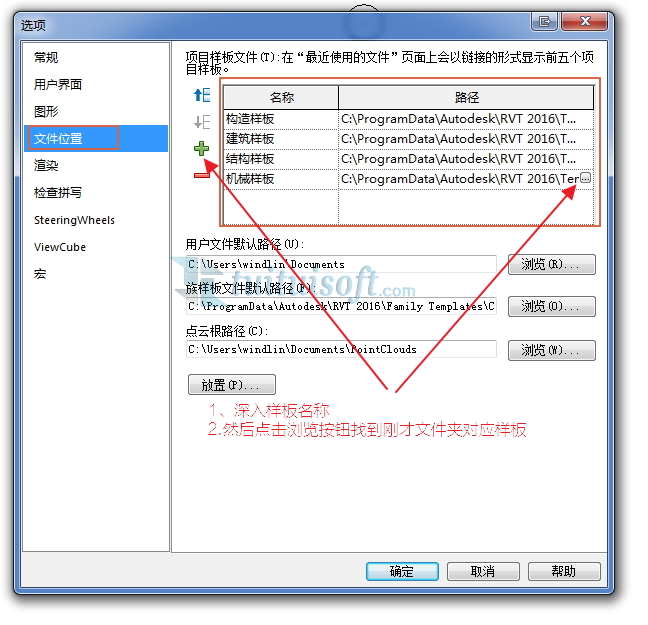





推薦專題



















































